| เราพยายามที่จะ จำกัด วงเว็บไซต์ของเราในภาษามากที่สุดเท่าที่เป็นไปได้ แต่หน้านี้ในปัจจุบันคือเครื่องแปลโดยใช้ Google แปล | ใกล้ |
-
-
ผลิตภัณฑ์
-
แหล่งที่มา
-
สนับสนุน
-
บริษัท
-
ล็อกอิน (or เข้าระบบ)
-
ReviverSoft
Answers
หาคำตอบจากเรา
ชุมชนของผู้เชี่ยวชาญด้านคอมพิวเตอร์-
หน้าหลัก
-
ทรัพยากร
-
คำถามและคำตอบ
- ปรับรุ่นจาก Windows 7 เป็น Windows 10
- 2 คำตอบ (noun) ตอบ (verb)
เก่าแก่ที่สุด
ใหม่ล่าสุด
โหวต
0 โหวต
00สวัสดีเฟร็ด
คุณสามารถใช้ใด ๆ ของการแก้ปัญหาดังต่อไปนี้:
โซลูชันที่ 1 - เปลี่ยนวินโดวส์ 10 ติดตั้งของคุณ
สาเหตุหลักสำหรับข้อผิดพลาดนี้ KB3064209 Intel CPU เฟิร์มแว
ปรับปรุง ถ้าคุณไม่ได้ใช้ CPU ของ Intel แล้วนี้ไม่มีผลกับคุณ
KB3064209 ปรับปรุงไฟล์
C: \ Windows \ system32 \ mcupdate_genuineintel.dll และเพื่อที่จะติดตั้ง Windows 10 คุณจะต้องลบไฟล์นี้
ให้ทำตามขั้นตอนเหล่านี้:
คุณควรใช้ X: เป็นไดรฟ์ USB C: เป็นไดรฟ์ระบบปฏิบัติการ
ตัวอักษรและผู้ใช้เป็นชื่อโปรไฟล์ผู้ใช้ เมื่อใช้วิธีการแก้ปัญหานี้ให้
แน่ใจว่าคุณเปลี่ยนเหล่านี้เพื่อให้ตรงกับการตั้งค่าของคุณ- ดาวน์โหลดวินโดวส์ 10 ISO และคัดลอกเนื้อหาไปยัง USB ของคุณ
ติด - เรียกใช้พร้อมรับคำสั่งในฐานะผู้ดูแล เพียงค้นหาพร้อมรับคำสั่งคลิกขวาและเลือกเรียกใช้ในฐานะผู้ดูแลระบบ
- สร้างโฟลเดอร์ใหม่บนเดสก์ทอปของคุณและเรียกว่าติด
- ภูเขาและแก้ไข WIM (ไฟล์ภาพ: Boot.wim ดัชนี 1) โดยการป้อนเข้าไปใน Command Prompt:
- dism / เมา-ภาพ /ImageFile:X:\sources\boot.wim/index:1/MountDir:C:\Users\User\Desktop\mount
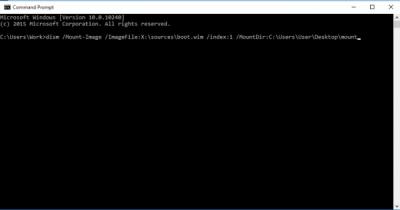
- dism / เมา-ภาพ /ImageFile:X:\sources\boot.wim/index:1/MountDir:C:\Users\User\Desktop\mount
- ใช้ Windows Explorer และนำทางไปยัง:
- C: \ Users \ User \ สก์ท็อป \ mount \ Windows \ System32 \ mcupdate_GenuineIntel.dll
- คลิกขวา mcupdate_GenuineIntel.dll และเลือก Properties
- ไปที่การรักษาความปลอดภัยแท็บแล้วคลิกขั้นสูง
- ถัดไปเปลี่ยนเจ้าของไปยังบัญชีผู้ใช้ของคุณ คลิกตกลงเพื่อบันทึกการเปลี่ยนแปลง
- ในแท็บการรักษาความปลอดภัยคลิกแก้ไขแล้วเพิ่มเพื่อเพิ่มบัญชีผู้ใช้ของคุณ ตรวจสอบให้แน่ใจว่าคุณตรวจสอบควบคุมทั้งหมดเพื่อให้คุณสามารถมีสิทธิ์สูงสุด
- ตอนนี้ลบ mcupdate_GenuineIntel.dll
- ปิดเปิดหน้าต่าง Windows Explorer และกลับไปที่ Command Prompt และเลิกเมานท์ภาพโดยการป้อน:
- dism / Unmount-ภาพ / MountDir: C: \ Users \ User \ สก์ท็อป \ mount / กระทำ
- ตอนนี้คุณจะต้องทำซ้ำขั้นตอนที่ 4-11 สำหรับไฟล์ต่อไปนี้:
- Boot.wim / ดัชนี: 2
- install.wim / ดัชนี: 1
- install.wim / ดัชนี: 2
- หากคุณกำลังสับสนเพียงแทนที่ Boot.wim / ดัชนี: 1 ที่มีค่าจากรายการดังกล่าวข้างต้น
- ลบโฟลเดอร์ภูเขาจากเดสก์ทอปของคุณเอาบูต USB และติดตั้ง
โซลูชันที่ 2 - บริการตั้งค่าให้อัตโนมัติ- กดปุ่ม Windows + R และพิมพ์ services.msc
- ค้นหาบริการต่อไปนี้:
- BITS (พื้นหลังการบริการโอนย้ายพอ)
- บริการ Windows Update
- บริการการเข้ารหัสลับ
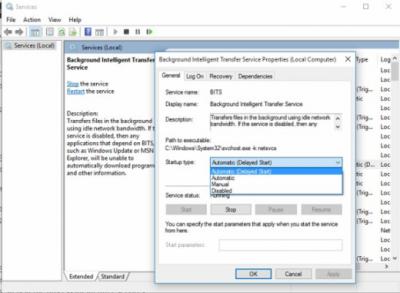
- ดับเบิ้ลคลิกที่แต่ละบริการนี้เพื่อเปิดคุณสมบัติของพวกเขา
- ขณะนี้พบชนิดการเริ่มต้นและตั้งค่าให้อัตโนมัติ
- ทำซ้ำขั้นตอนสำหรับทั้งสามบริการ
- รีสตาร์ทเครื่องคอมพิวเตอร์ของคุณและพยายามที่จะติดตั้ง Windows 10 อีกครั้ง
วิธีการแก้ปัญหาที่ 3 - ถอดอุปกรณ์ USB จากคอมพิวเตอร์ของคุณ
ผู้ใช้บางคนรายงานว่าถอดปลั๊กอุปกรณ์ USB ทุกแก้ไขปัญหานี้ดังนั้นคุณอาจต้องการที่จะลองถอดปลั๊กอุปกรณ์ USB ใด ๆ ที่คุณมีการเชื่อมต่อเช่นเครื่องพิมพ์โทรศัพท์ของฮาร์ดไดรฟ์ภายนอก ฯลฯ หากคุณสามารถลองใช้ PS / 2 แป้นพิมพ์และเมาส์ แทนการใช้แป้นพิมพ์และเมาส์ USB
ฉันหวังว่านี่จะช่วยได้.
ขอขอบคุณ
Lokesh
ความเห็นแสดงความเห็นโดยCalabro Song2016/07/09 06:14สวัสดีฉันพยายามที่จะติดตั้งชนะ 10 แต่ในการเริ่มต้นใหม่ที่ผ่านมาเคยได้รับข้อความนี้: "0xC1900101-0x20017 การติดตั้งล้มเหลวในขั้นตอนการ SAFE_OS กับข้อผิดพลาด BOOT" การดำเนินการ
ยินดีต้อนรับสู่ Reviversoft Answers
คำตอบของ ReviverSoft เป็นสถานที่ที่จะถามคำถามใด ๆ ที่คุณมีเกี่ยวกับคอมพิวเตอร์ของคุณและมีมันตอบโดยชุมชนผู้เชี่ยวชาญโพสต์คำถามของคุณ
ถามคำถามของคุณไปยังชุมชนในขณะนี้คำถามที่คล้ายกัน
เมื่อฉันเชื่อมต่อไมโครโฟนภายนอกกับแจ็คก็ไม่ได้ทำงาน ฉันสามารถดูได้ใน "เสียง" แท็บ แต่อยู่ในระดับที่ต่ำมาก ฉันได้พยายามหลายไมโครโฟนคำตอบ VIEW40แสดงคำถามเต็มเริ่มเกิดขึ้นประมาณ 3 สัปดาห์ที่ผ่านมาในช่วงเวลาเดียวกับที่ผมมี HD แทนที่คำตอบ VIEW19แสดงคำถามเต็มหมี่ ist คอมพิวเตอร์ใส่ mochte แม่ชีของ ReviverSoft auf หมี่ registriren แล็ปท็อป wie geht das คาดไม่ถึงเป็น tun ich ยุ่งเหยิงคำตอบ VIEW19แสดงคำถามเต็ม -
